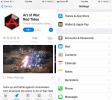Coreli Pinnacle Stuudio toob iPadi võimsat videotöötlust
IPad pakub alternatiive peaaegu igale rakendusele, mille leiate lauaarvutist. Olgu need mängud, fototöötlus või tekstitöötlus - iOS-i tahvelarvuti on teil kaetud. Siiski on veel asju, mida iPadiga lihtsalt ei seostata. Filmitegemine on üks selline asi. Kuigi on olemas töölauavahendeid nagu Windows Movie Maker, Adobe Premiere Pro, Sony Vegas Pro ja Pinnacle Studio for PC, puudub iOS-i App Store'il selles osakonnas selline kvaliteet. Just see teebki Pinnacle Stuudio iPadso jaoks spetsiaalne. Pinnacle Stuudio mobiiliversioon on tegelikult uuendatud versioon Avid Stuudios, mis oli rakendus omandas Corel mõnda aega tagasi koos teiste Avidi tütarettevõtte Pinnacle Systems toodetega Tehnoloogia. Pinnacle Studio on üsna funktsioonirikas, kuid see ei tähenda, et seda oleks väga keeruline kasutada. Rakenduse välimus ja tunne on üsna sarnane töölauaversiooniga, nii et kui juhtusite seda kasutama, peaks see kulub teil oma laagrite leidmiseks vaid mõni sekund - või mõni minut, isegi kui teil pole varem filmitegemise kogemust.
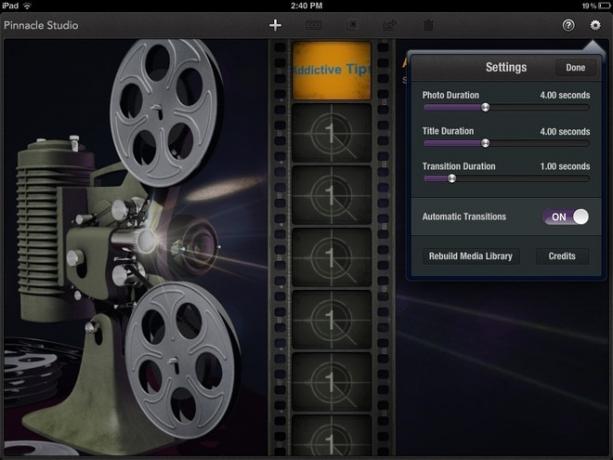
Funktsionaalsus on sama, mis juhib kõiki videotoimetajaid - saate fotosid, videoid ja muusikat koos vahepealsete efektidega. Erinevalt enamikust muudest videote redigeerimise rakendustest on Pinnacle Studio videotöötlus siiski ajateljel põhinev. See tähendab, et saate vaadata ja kohandada kõiki meediumiklippe täpsustatud ajajoonel või rakenduse sildil Storyboard.
Enne kui hakkate Pinnacle Stuudios filmi looma, on parem, kui võtate mõnda aega rakenduse seadetega varustamiseks. See on pärit Seadistused Pinnacle Stuudio menüü, mille saate valida Foto kestus, pealkirja kestus ja Ülemineku kestus. Kui soovite oma töökoormust vähendada, lülitage lihtsalt sisse Automaatsed üleminekud nii et te ei pea kõigi filmis õmmeldud fotode või videoklippide vahele käsitsi efekti lisama. Kui olete seadetega rahul, klõpsake ülaribal nuppu + ja Pinnacle Studio loob teile uue tühja projekti.
 Saate oma Pinnacle Stuudio projektidesse importida mis tahes soovitud meediumifaile, video või foto otse rakendusest sisse laadida ja projekti lisada. Sama kehtib ka heli kohta. Heliklippide salvestamiseks võite vajutada ajatelje kohal olevale mikrofoniikoonile, importida lugusid oma iDevice'i raamatukogust või kasutada rakenduse paljusid eelnevalt lisatud heliefekte.
Saate oma Pinnacle Stuudio projektidesse importida mis tahes soovitud meediumifaile, video või foto otse rakendusest sisse laadida ja projekti lisada. Sama kehtib ka heli kohta. Heliklippide salvestamiseks võite vajutada ajatelje kohal olevale mikrofoniikoonile, importida lugusid oma iDevice'i raamatukogust või kasutada rakenduse paljusid eelnevalt lisatud heliefekte.
Pärast mõne nende meediumiklippide importimist süžeeskeemi saate allosas asuva liuguri abil reguleerida nende asukohta ja ajakava. Redigeerimisekraani külgribal saadaolevatest suvanditest saate filmi klippide vahele lisada valitud pealkirju ja üleminekuefekte. Rakendusel on muljetavaldav pealkirjade mallide valik. Teil on vaja ainult lisada oma tekst malli ja lohistada äsjaloodud slaid Storyboardi.
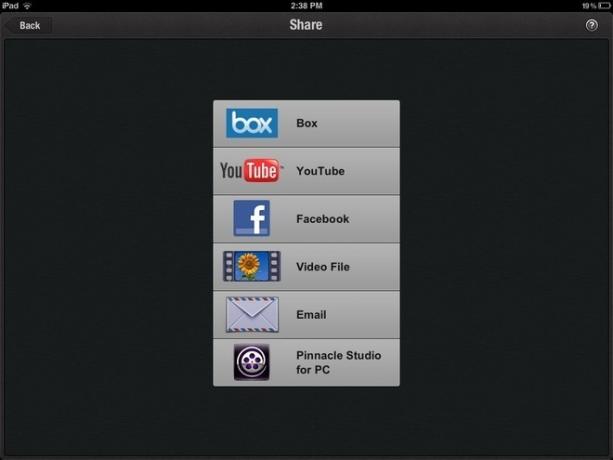 Kui olete filmi loomisest lõpetanud, peate järgmise sammuna salvestama selle teie valitud lahutusvõimega iDevice, või võite jagada seda veebis otse Pinnacle Studio kaudu (YouTube'i, Facebooki ja e-posti teel). Rakendus sisaldab Box-integratsiooni, mille abil saate projekte hõlpsalt iPadist Pinnacle Studio for PC-le üle kanda. Rakendus on piiratud aja jooksul saadaval tasuta allalaadimisena ja see töötab ainult iPadis.
Kui olete filmi loomisest lõpetanud, peate järgmise sammuna salvestama selle teie valitud lahutusvõimega iDevice, või võite jagada seda veebis otse Pinnacle Studio kaudu (YouTube'i, Facebooki ja e-posti teel). Rakendus sisaldab Box-integratsiooni, mille abil saate projekte hõlpsalt iPadist Pinnacle Studio for PC-le üle kanda. Rakendus on piiratud aja jooksul saadaval tasuta allalaadimisena ja see töötab ainult iPadis.
Laadige iPadi jaoks alla Pinnacle Studio
otsing
Viimased Postitused
Kuidas leida, millal teie Apple ID loodi
Keegi ei tähista e-posti või Facebooki konto loomisel kuupäeva. See...
AkLocationX abil saate hõlpsalt võltsida oma iPhone'i praegust asukohta
IOS-i seadmes on VPN-ühenduse seadistamine tõesti lihtne ja võimald...
App Store'i automaatse esituse videote väljalülitamine iOS 11-s
App Store on iOS 11-s uhiuus välimus. Mängudel on nüüd omaette vahe...